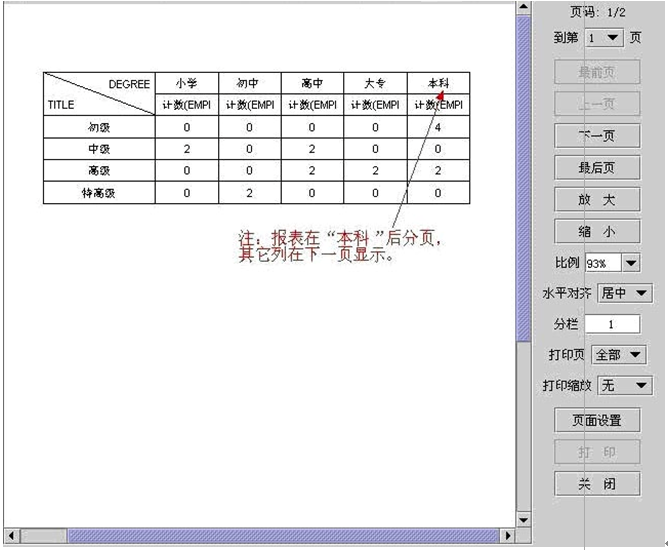强制分页
强制分页
1、行(列)后分页:有时我们并不固定每页显示数据的行数,只想在某一行或某几行的行后分页,这时利用行后分页就可以达成这个目的。行(列)后分页用来强制的在报表的某一行或某一列后进行分页。比如自由表中要求一条记录打印一页就可以使用行(列)后分页来实现。
第一步:打开设计器
第二步:连接数据源
第三步:打开报表 打开报表9.1
第四步:定义表达式
选中第9行,右侧对应的出现【行后分页】和【列后分页】两个属性,这里我们将【行后分页】选中,如图所示: 
第五步:打印此报表保存为10.2.3.1.raq。
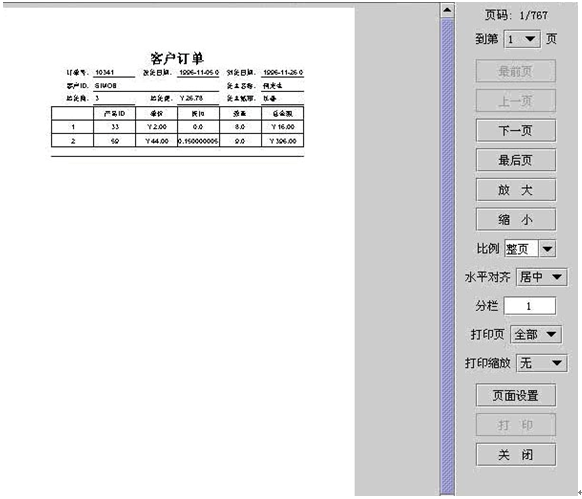
2、后分页:对数据集分组后,有些用户希望把不同分组的信息打印在不同的纸上,而不是把所有组的信息连续的进行打印,这样可以使他们快速的获得他们关注的组,组后分页就可完成此功能。组后分页是按照分组结果进行分页,不同的组打印在不同的纸上。比如我统计城市包含的公司情况,我就希望把不同城市的公司信息打印在不同的纸上。
第一步:打开设计器
第二步:连接数据源
第三步:打开报表 打开报表6.1
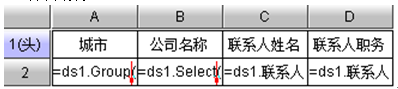
第四步:在第二行后添加一行。
选择【插入】->【追加数据行】或鼠标右键->【追加数据行】,在报表的尾行增加一行,如下图所示:
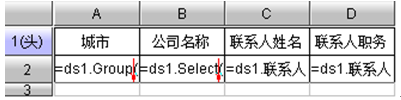
第五步:设置A3的左主格
选中A3,在右侧对应的属性中展开“扩展”属性,在左主格中输入A2,即把A3的左主格设置为A2,如图所示:
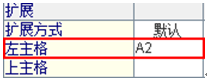
第六步:定义表达式
选中第3行,右侧对应的出现【行后分页】和【列后分页】两个属性,这里我们将【行后分页】选中,如图所示:
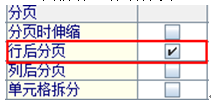
第七步:打印此报表保存为10.2.3.2.raq。
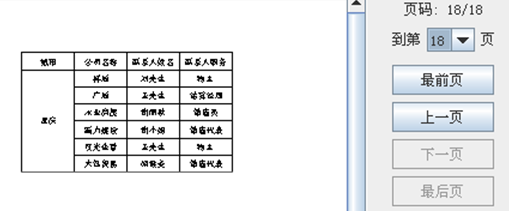
3、条件控制行(列)后分页:有时用户进行分页的行或列的位置并不固定,而是设置某些条件来动态的实现分页,我们可以为行后分页/列后分页设置灵活的分页条件,以实现根据条件来进行分页。以报表7.1为例,我们就可以在【列后分页】的”表达式”里加入判断条件,使得学历高于本科的在另一页显示。
第一步:打开设计器
第二步:连接数据源
第三步:打开报表 打开报表7.1
第四步:定义表达式
选中B列上的任意一个单元格,双击【列后分页】对应的”表达式”,弹出”表达式编辑”窗口。在编辑区域输入:if(int(B1)==5,true,false)
第五步:打印此报表保存为10.2.3.3.raq。